“有没有办法在Windows 10 上访问我的 iBooks 收藏?我在工作中拥有一台新的Windows电脑,现在想要同步我的 iBooks 收藏。我很困惑为什么 Apple 不提供适用于Windows简单 iBook 阅读器。能够访问和阅读我的书就足够了……”
购买新的Windows PC 时,您可能不想放弃 iPhone 上的所有 iBooks。那么,您可能会想到很多问题:我可以在电脑上阅读iBooks吗?如何在电脑上轻松阅读iBooks?如何在PC上阅读受DRM保护的iBook?好吧,你会在这篇文章中找到所有答案。

第 1 部分:如何使用Coolmuster iOS Assistant在 PC 上轻松阅读 iBooks
第 2 部分:如何使用 iTunes 在 PC 上获取购买的 iBooks
第 3 部分. 如何通过 VM(虚拟Mac )访问 PC 上的 iBooks
额外提示:如何在 PC 上阅读受 DRM 保护的 iBooks
在PC上查看iBooks并不是一件困难的事情,只要你使用Coolmuster iOS Assistant即可。这个功能强大的应用程序允许您一键将已购买和未购买的 ePub 和 PDF 格式的 iBooks 从 iPhone/iPad/iPod 导出到Windows计算机。您可以先管理所需的图书,然后才能在 PC 上阅读 iTunes 图书。除此之外,它还可以让您轻松地将联系人、消息、音乐、日历、照片和更多文件从您的 iDevice 传输到 PC,并直接将 iBooks 、书签、iTunes 备份等从您的计算机导入到您的 iDevice。
以下是Coolmuster iOS Assistant的要点:
* 自动扫描iDevice 数据并将其按分类组显示在该程序上。
*将 iPhone/iPad/iPod 中的音乐、照片、iBooks、视频、联系人、消息、书签、应用程序、日历和更多文件导出到电脑或 iTunes 备份位置。
* 将联系人、日历、iTunes 备份、iBooks、书签等从您的计算机导入到您的 iDevice。
* 一键操作,快速、安全、不丢失数据。
* 广泛兼容所有 iPhone、iPad 和 iPod 型号(支持iOS和 iPadOS 16),例如 iPhone 14/13/12 Pro Max/12 Pro/12/12 mini/SE/11/11 Pro/11 Pro Max/ XS Max/XS/XR/X、iPad Pro、iPad mini 5/4/3/2/1、iPad Air 4/3/2/1、iPod touch 8/7/6/5/4/3/2/ 1 等
以下提示向您展示如何一键在 PC 上查看 iBooks。
1. 下载 PC 版 iBooks。
在您的 PC 上下载Coolmuster iOS Assistant并启动它。然后通过 USB 电缆将您的 iDevice 连接到此计算机。

2. 在您的 iDevice 上信任此计算机。
当您第一次将您的 iDevice 连接到此计算机时,您的 iDevice 上会弹出一个窗口,要求您信任此计算机。点击您的 iDevice 上的“信任” ,然后单击计算机上的“继续”按钮继续。

3. 在 PC 上查看 iBooks。
连接成功后,您将在此程序上看到您的 iDevice 的主要信息。要在 PC 上阅读 iBooks,您需要先将 iBooks 导出到 PC。从左侧面板中选择“图书” ,勾选要阅读的 iBook 名称,然后点击顶部菜单上的“导出”按钮。

一旦选定的 iBooks 在您的计算机上,您现在就可以在 PC 上阅读 iBooks。在您的 PC 上安装Adobe Digital Edition或将EPUBReader 插件添加到 Chrome 浏览器中,使用 Adobe Digital Edition 或 Chrome 浏览器打开一本 iBook,然后阅读内容。

进一步阅读:
iTunes 是将购买的 iBooks 从 iDevice 传输到 PC 的常用方法。如果您在 iPhone 上购买了无 DRM 的 iBooks,则可以按照以下步骤下载 PC 版 iBooks。
1. 在您的电脑上安装最新版本的 iTunes ,然后输入您在 iPhone 上使用的相同 Apple ID 和密码。
2. 使用 USB 线将您的 iPhone 或 iPad 连接到电脑,如果 iTunes 没有自动启动,则运行 iTunes;如果系统要求您执行此操作,请在您的 iDevice 上信任此电脑。
3. 在 iTunes 窗口中,导航至“帐户” > 单击“授权” > 点击“授权此计算机” > 使用相同的 Apple ID 和密码登录以确认操作。然后单击 Apple 菜单上的“文件” > 转至“设备” > 点击“从 iPhone/iPad 传输购买内容”以将 iBooks 导入到您的 PC。

或者,您可以在 iTunes 窗口中单击“帐户” > “购买” >“图书” > 选择所需的 iBooks,然后将其下载到您的电脑。
4.使用兼容 ePub 格式的Windows iBook 阅读器应用程序,如 EPUBReader、MagicScroll eBook Reader for Chrome 等,打开并阅读 iBooks。
一探究竟:
本文将告诉您如何在iOS设备之间共享 ibook 。
想要将 iPhone 照片传输到戴尔 PC 上吗?您可以利用这些有效的方法。
虽然您无法使用任何Android模拟器在 PC 上阅读 iBooks,但您可以在Windows PC 上使用Mac Virtual Mac进行阅读。
让我们看看如何通过虚拟机访问PC上的iBooks。
在开始此过程之前,请注意,您的 PC 上需要安装 Virtual Mac hine 和 VirtualBox 上的 macOS Mojave 或Windows上的 VMware。
1. 在您的计算机上下载适用于 VirtualBox 和 VMware Image 的 macOS Catalina 虚拟映像。如果您需要在 macOS Mojave 上导入 iBooks,请在您的 PC 上安装适用于 macOS Mojave VMware 的虚拟图片和 VirtualBox Image 。
2. 在 VMware 上安装 macOS。您有以下几种选择。
3. 下载 PC 版 iBooks。
4. 从虚拟Mac打开 App Store,并使用相同的 Apple ID 和密码登录。接下来,按照屏幕上的提示验证您的 Apple ID 电子邮件地址,然后按“继续”继续操作。
5. 在 Apple Store 中搜索 iBooks 应用程序并将其下载到您的 PC。完成后,您可以打开 iBook 并在 PC 上查看想要的书籍。
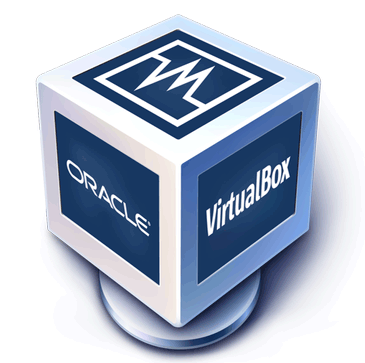
这个方法有点复杂。如果通过VM阅读iBooks失败,可以使用方法一,成功率较高。
通过以上内容,您已经了解了如何在 PC 上阅读已购买和未购买的 iBooks。然而,大多数从 iTunes 下载的电子书可能受到 Apple 数字版权管理的版权保护,这使得 ePub 支持的阅读器难以打开或阅读它们。因此,如果您有受 DRM 保护的 iBooks,则可以先删除 DRM 保护,然后再在 PC 上打开 iBooks。
在 iTunes 中右键单击 iBook,点击“获取信息” ,然后单击“文件”以检查您的 iBook 是否受 DRM 保护。如果有的话,您可以使用 DRM 删除软件(例如 Requiem、TunesKit iBook Copy for Mac或其他应用程序)来摆脱 DRM 保护。这里我们介绍如何使用Requiem解除DRM保护。
1. 在您的电脑上安装安魂曲 3.3.5。
2. 在计算机上打开 Requiem,然后按照屏幕上的说明从 iBooks 中删除 DRM。
删除后,使用我们上面介绍的 ePub 阅读器在 PC 上阅读 iBooks。
现在您知道如何使用三种方式在 PC 上阅读 iBooks。要无需额外步骤即可在 PC 上成功查看 iBooks,强烈建议您尝试Coolmuster iOS Assistant 。它比其他两种方式使用起来更容易、更安全,并且成功率更高。如果您在使用过程中遇到困难,请在下面的评论中告诉我们,我们可以提供24小时的技术支持。那么,为什么不尝试一下呢?
相关文章: